nice怎么添加标签 nice app添加标签图文详细教程
时间:2024/11/21作者:未知来源:盾怪网教程人气:
- [摘要]nice app添加标签教程首先我们要选择一张你想要上传的图片,你也可以即时拍摄选好的图片需要裁剪成正方形,如果你不想裁剪图片,可以选择下方的方块图标(不过最后成型的图片还是正方形的,会带上白底)选...
nice app添加标签教程
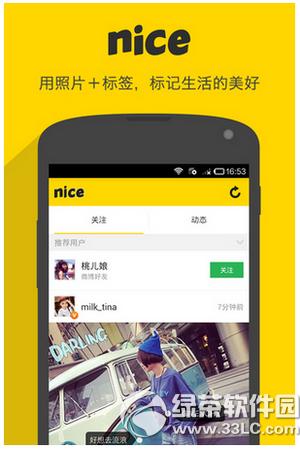
首先我们要选择一张你想要上传的图片,你也可以即时拍摄
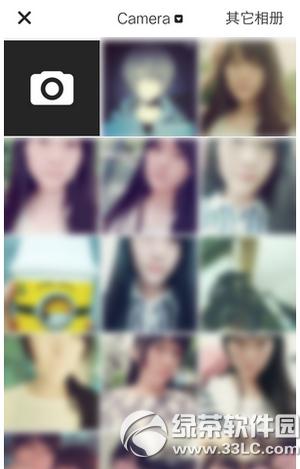
选好的图片需要裁剪成正方形,如果你不想裁剪图片,可以选择下方的方块图标(不过最后成型的图片还是正方形的,会带上白底)
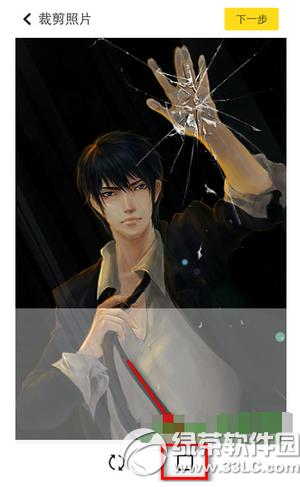
选择好是否剪裁,就可以选下一步了
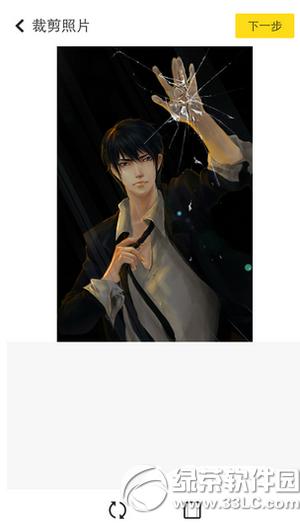
我们可以给图片加贴纸或滤镜
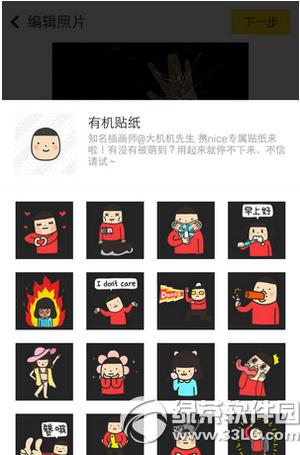
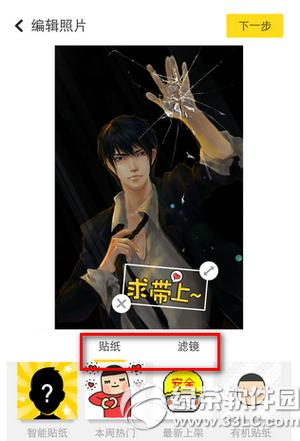
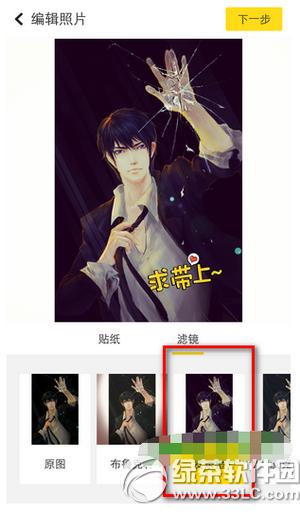
加好贴纸和滤镜 选择下一步
就是最重要的添加标签了,点击图片任意位置都可以添加标签(标签有人、地点、心情的选项)
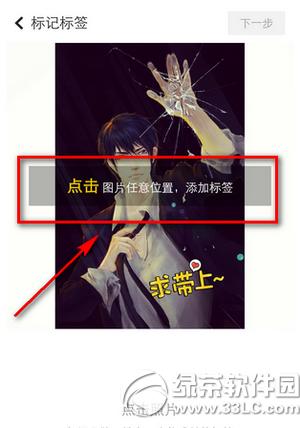
选择你要添加的标签种类,输入好文字,标签就会出现在图片上(如下图),然后你可以用手指移动“小哥”的位置,或者单击一下可以改变标签的方向

如果你还需要添加更多标签只需要点击图片的其他地方即可
以上就是nice app添加标签教程的全部内容了,希望对大家有帮助,喜欢这款软件就来下载吧。
nice标签怎么换方向?nice设置标签方向教程
nice怎么弄标签?nice品牌滤镜添加标签教程
学习教程快速掌握从入门到精通的电脑知识
关键词:nice怎样添加标签 nice app添加标签图文详细教程